De 10 bästa verktyg och programvara för nätverksskanner som ska användas
Om du behöver veta vad som för närvarande är anslutet till ditt nätverk, är det bästa sättet att skanna det och se vad som faktiskt svarar. Även om detta kan göras manuellt, på alla utom de minsta nätverken, kan detta snabbt förvandlas till en betydande - och tidskrävande - strävan. Lyckligtvis precis som det finns en miljon orsaker till att du behöver skanna ditt nätverk finns det också en miljon produkter som kan hjälpa dig att göra just det. Så många alternativ finns att välja det bästa verktyget för detta kan vara en överväldigande utmaning. Idag tittar vi på några av de bästa nätverksskannerverktygen.
Vi börjar diskussionen med att titta på nätverksskanning. Vi försöker täcka hur och varför det. Därefter introducerar vi ping. När allt är detta det överlägset mest användbara verktyget för nätverksskanning och många integrerade nätverksskanningsverktyg använder det i bakgrunden eller så använder de liknande tekniker. Att känna till pings inre funktioner hjälper dig att bättre förstå hur nätverksskannrar fungerar. Och sist men inte minst kommer vi att granska några av de bästa nätverksskanningsverktygen.
Nätverksskanning 101
Andra än det roliga och upplysningen att veta vilka IP-adresser som används, finns det flera skäl till att man vill skanna IP-adresser. Först och främst är säkerhet. Genom att skanna IP-adresser i ett nätverk kan du snabbt upptäcka obehöriga enheter. Dessa kan till exempel vara enheter som är anslutna av skadliga användare för att spionera på din organisation.
Men även välmenande användare kan ibland förödas genom att ansluta sina personliga enheter. Jag minns den användaren som hindrade många av sina kollegor från att komma åt företagets nätverk när han anslöt sin Internet-router hem till den. Han behövde bara ett par extra portar för att ansluta en ytterligare testdator och trodde att han kunde använda omkopplaren inbyggd i sin router. Ovetande om honom började routern att utfärda IP-adresser från sin inbyggda DHCP-server. Och flera av hans kollegor fick felaktiga IP-adresser.
Annat än av säkerhetsskäl är skanning av IP-adresser också det första steget i alla försök till IP-adresshantering. Medan många - om inte alla - IPAM-verktyg för IP-adresshantering innehåller någon form av IP-adressskanning, väljer många att hantera IP-adress med en manuell process istället för ett integrerat verktyg. I dessa situationer blir skanningsverktyg för IP-adress en nödvändighet.
För personer utan någon form av formell IP-adresshanteringsprocess är skanning av IP-adresser kanske ännu viktigare. Det är ofta det enda sättet att säkerställa att det inte finns några IP-adresskonflikter. Det kan faktiskt betraktas som ett ganska grovt sätt att pseudo-hantera IP-adresser.
Vi presenterar Ping
Oavsett vad du behöver för att skanna IP-adresser är de flesta verktyg baserade på Ping. Låt oss titta på denna allestädes närvarande antika verktyg. Ping skapades av nödvändighet redan 1983, vilket bevisade att återvändningen är modern till uppfinningen. Utvecklaren behövde ett verktyg för att felsöka ett onormalt nätverksbeteende han observerade. Dess namn hänvisar till ljudet av sonarekon som hörs i ubåtar. Idag finns ping på nästan alla operativsystem, men ändå varierar dess implementering något mellan plattformar. Vissa versioner erbjuder flera kommandoradsalternativ som kan innehålla parametrar som storlek av varje begäras nyttolast, det totala testantalet, nätverkshoppgränsen eller intervallet mellan förfrågningar. Vissa system har ett medföljande Ping6-verktyg som tjänar exakt samma syfte men använder IPv6-adresser.
Här är en typisk användning av ping-kommandot på Linux (alternativet "-c 5" nedan säger att ping ska stoppas efter fem upprepningar, som efterliknar Windows standardbeteende):
$ ping -c 5 www.example.com PING www.example.com (93.184.216.34): 56 databytes. 64 byte från 93.184.216.34: icmp_seq = 0 ttl = 56 tid = 11.632 ms. 64 byte från 93.184.216.34: icmp_seq = 1 ttl = 56 tid = 11.726 ms. 64 byte från 93.184.216.34: icmp_seq = 2 ttl = 56 tid = 10.683 ms. 64 byte från 93.184.216.34: icmp_seq = 3 ttl = 56 tid = 9.674 ms. 64 byte från 93.184.216.34: icmp_seq = 4 ttl = 56 tid = 11.127 ms www.example.com pingstatistik 5 paket överförda, 5 paket mottagna, 0,0% paketförlust. tur / retur min / medel / max / stddev = 9.674 / 10.968 / 11.726 / 0.748 ms
Pings inre arbete
Ping är ett ganska enkelt verktyg. Allt det gör är att skicka ICMP-ekoförfrågan paket till målet och vänta på att det ska skicka tillbaka ett ICMP-ekosvarspaket. Denna process upprepas ett visst antal gånger - fem som standard under windows och tills den manuellt stoppas som standard under de flesta Unix / Linux-implementationer. När kommandot har avslutats sammanställs och visas svarstatistik. Verktyget beräknar den genomsnittliga förseningen mellan förfrågningarna och deras respektive svar och visar den i dess resultat. I de flesta * nix-varianter kommer det också att visa värdet på svarets TTL-fält (tid att leva), vilket ger en indikation på antalet humle mellan källa och destination.
För att kommandot ska fungera måste den pingade värden följa RFC 1122. Standarden specificerar att varje värd måste bearbeta ICMP-ekofrågor och utfärda ekosvar i gengäld. Och medan de flesta värdar svarar, inaktiverar vissa av den funktionen av säkerhetsskäl. Brandväggar blockerar ofta ICMP-trafik. För att kringgå detta kan de bättre IP-adressavsökningsverktygen använda en typ av paket som skiljer sig från ICMP för att kontrollera om en IP-adress svarar. Pingning av en värd som inte svarar på ICMP-ekofrågor ger ingen feedback, vilket är precis som att pinga en icke-existerande IP-adress.
De bästa nätverksskannerverktygen
Denna lista innehåller några av de bästa verktygen vi kunde hitta för nätverksskanning. Vi har integrerat verktyg för de flesta plattformar så att oavsett om du är Windows-, Linux- eller Mac-användare, finns det något där för dig, Några av verktygen på vår lista är rena nätverksskannrar medan andra är bredare verktyg som inkluderar en skanning modul.
Först på vår lista är ett bra verktyg från Solarwinds, ett företag som är välkänt inom nätverksadministrationsfältet för att göra några av de bästa verktygen och även för att publicera många gratisverktyg, var och en möter ett specifikt behov av nätverksadministratörer. Tillsammans med gratisverktyg som Avancerad subnätkalkylator eller den Kiwi Syslog Server, SolarWinds IP Address Tracker är ett sådant gratis verktyg.

- GRATIS NEDLADDNING: SolarWinds IP Address Tracker
- Officiell nedladdningslänk: https://www.solarwinds.com/free-tools/ip-address-tracker/registration
De SolarWinds IP Address Tracker kan användas för att hantera och spåra upp till 254 IP-adresser. Denna begränsning gör det till ett fint verktyg för mindre installationer. Den spårar tillgängligheten för IP-adress och varnar dig om en kommande brist på tillgängliga IP-adresser. Det kommer också att automatiskt upptäcka IP-adresskonflikter och varna dig när den hittar en. Detta funktionsbegränsade verktyg kommer dock inte att interagera med dina DNS- och DHCP-servrar. Du måste fixa alla problem manuellt manuellt. Det har ett attraktivt instrumentpanelsbaserat användargränssnitt med färgkodad status och har också historiska trender och händelserapporter.
För ett mer komplett verktyg för företagskvalitet, SolarWinds IP Address Manager kan vara precis vad du behöver. Det börjar där IP-adressspårare stannar. Detta är ett fullständigt IP-adresshanteringsverktyg som inte har några begränsningar för det fria verktyget. Den här kan hantera upp till 2 miljoner IP-adresser, tillräckligt för de största miljöerna.

- GRATIS PRÖVNING: SolarWinds IP Address Manager
- Officiell nedladdningslänk: https://www.solarwinds.com/ip-address-manager/registration
Även om det inte inkluderar DHCP- eller DNS-funktioner, är IP-adresshanterare kommer att interagera med dina befintliga DNS- och DHCP-servrar, vilket gör det till en riktig DDI-lösning. Naturligtvis har verktyget automatisk spårning av IP-adresser. Den skulle inte vara med i den här listan om den inte gjorde det. Den övervakar automatiskt dina subnät så att du alltid vet hur IP-adresser används. Systemet kommer att varna dig för IP-adresskonflikter, utarmade räckvidd och felaktiga DNS-poster.
Verktyget integreras med DHCP-servrar från Microsoft, Cisco och ISC och fungerar med BIND- och Microsoft DNS-servrar. Prissättningen börjar på 1 995 $ och varierar beroende på antalet hanterade adresser. EN gratis 30-dagars testversion är tillgänglig om du vill testa produkten innan du köper den.
3. Arg IP-skanner
De Arg IP-skanner är ett verktyg med flera plattformar som körs på Windows, Mac OS och Linux. Detta verktyg kan skanna kompletta nätverk eller subnät men också ett IP-adressintervall eller en lista över IP-adresser i en textfil. Den använder Ping för att hitta IP-adresser som svarar men det kommer också att lösa värdnamn och leverantörer av MAC-adresser samt ge NetBIOS-information för värdar som stöder den. Detta verktyg är också en portskanner och kan lista de öppna portarna på varje svarande värd.

De Arg IP-skanner är ett GUI-baserat verktyg men det finns också en kommandoradversion som du kan använda. Detta är användbart för att inkludera verktygets funktionalitet i dina skript. Resultaten visas på skärmen i en tabellform och kan exporteras till flera filformat som CSV eller XML.
4. Avancerad IP-skanner
De Avancerad IP-skanner har en intressant twist. Verktyget körs på Windows och är skapat för Windows. Mer om allt detta på ett ögonblick. Denna programvara tar helt enkelt ett IP-adressintervall som ingång. Du kan också förse verktyget med en textfil som innehåller en lista med IP-adresser. Verktyget skannar adresserna och ger dig en lista över de adresser som svarar. Men du har inte bara IP-adresser, verktyget visar också varje värdens namn, MAC-adress och nätverksgränssnittsleverantör.

För Windows-värdar som verktyget upptäcker får du mycket mer funktionalitet. Till exempel kommer verktyget att lista nätverksdelningar. Och klicka på valfri delning öppnar den på din dator. Du kan också starta en fjärrkontrollsession med antingen RDP eller Radmin eller fjärraktivera en Windows-dator - förutsatt att den har vaknat på LAN – eller av.
5. SoftPerfect Network Scanner
De SoftPerfect Network Scanner skannar ett antal IP-adresser och listar de som svarar tillsammans med deras MAC-adress, värdnamn och responstid. Det kan också användas som en portskanner och listar eventuellt vilka IP-portar som är öppna för varje värd.

Precis som vår tidigare post, är ytterligare funktioner tillgängliga för Windows-värdar. Detta verktyg visar till exempel alla delningar på varje värd. Även dolda aktier visas. Det kan också lista vilka användarkonton som är anslutna till varje Windows-dator. Dessutom låter verktyget dig fjärråtkomst till datorer och köra kommandon på distans. Och slutligen kan du sända meddelanden till de upptäckta datorerna.
6. LizardSystems nätverksskanner
Den största skillnaden med LizardSystems nätverksskanner är att det är webbläsarbaserat. Den körs bara på Windows och kräver Internet Explorer. När det gäller dess funktioner lämnar de inget att önska. Verktyget är enkelt att använda, det ger bra prestanda tack vare dess användning av multigängning och det är skalbart. Det finns faktiskt ingen gräns för antalet adresser du kan skanna.

Det finns också en hel del avancerade funktioner som resultatfiltrering eller anpassningsbara statuskontroller som kommer att kontrollera för vilken port du anger. Det hämtar också NetBIOS-information samt verifierar åtkomsträttigheter till fjärrresurser. Och om du vill manipulera resultaten kan du exportera dem till HTML, XML eller text.
7. LanScan
LanScan från Iwaxx är tillgängligt från Apple app store. Det är en enkel applikation som gör precis som namnet innebär: skanna ett LAN. Det är en gratis, enkel och effektiv IPv4-nätverksskanner. Den kan upptäcka alla aktiva enheter på vilket subnät som helst. Det kan vara det lokala eller något annat undernät som du anger. Det är faktiskt ganska flexibelt när det gäller att specificera vad som ska skannas och det kan vara så litet som en enda IP-adress och lika stor som ett helt nätverk. En unik egenskap hos denna produkt är hur den kommer att använda ARP för att skanna ett lokalt undernät och använda ping-, SMB- och mDNS-paket för att skanna externa och offentliga nätverk.

Denna produkt har flera avancerade funktioner. Det kommer till exempel att automatiskt upptäcka konfigurerade gränssnitt. Det visar också IP-adressen, MAC-adressen, värdnamnet och leverantören av gränssnittskort som är associerade med varje upptäckt IP-adress. Det kommer också att upptäcka SMB-domäner om de används och kommer att göra värdnamnupplösning med antingen DNS, mDNS för Apple-enheter eller SMB för Windows-enheter.
Köp i appen låter dig uppgradera appen till proversionen som bara har en extra funktion: den visar hela värdnamnet för varje upptäckt värd. Den fria versionen visar bara fyra fulla värdnamn och de tre första tecknen för de återstående.
8. IP-skanner för Macintosh
De IP-skanner för Macintosh skannar ditt LAN för att identifiera vilka IP-adresser som används och identifiera alla datorer och andra enheter i nätverket. Produkten är gratis att använda i små hemnätverk på upp till sex enheter och betalade Home- och Pro-versioner finns tillgängliga för större nätverk. Verktyget ger kraftfulla resultat men det är enkelt och intuitivt att använda. Lokala nätverk skannas automatiskt och anpassade IP-adressintervall kan läggas till och skannas manuellt

De IP-skanner för Macintosh är utformad så att du kan anpassa dina skanningsresultat. När en enhet har identifierats kan du tilldela den en anpassad ikon och namn så att den lättare känner igen den. Verktyget låter dig sortera resultatlistan efter enhetsnamn, IP-adress, MAC-adress eller senast tidstämpel. Det kan också ge dig en översikt över det aktuella nätverket eller visa dig förändringar över tid.
Resultatvisningen är mycket anpassningsbar och du kan justera kolumner, textstorlek, ramtransparens och mer. Genom att dubbelklicka på en enhet får du mer information och gör att du kan anpassa dess utseende. Högerklicka på en enhet låter dig initiera en ping-sekvens eller köra en portsökning av den.
9. Bopup-skanner
Det är oväntat att se en produkt från B-Labs på den här listan eftersom företaget vanligtvis specialiserar sig på meddelandesystem. I själva verket är det Bopup-skanner är dess enda nätverksadministrationsverktyg. Det är ett gratis verktyg för Windows-operativsystemet.

Dessa verktyg skannar ditt nätverk och skickar ut en lista över alla anslutna enheter. Den visar IP-adresser, värdnamn och MAC-adresser. Det kommer också att berätta om en webbserver svarar på varje värd som den testar. Du kan titta på varje värd för att se mer information, t.ex. en lista över tillgängliga aktier. Alternativt låter verktyget dig ange exakt vilka IP-adresser du vill skanna och du kan också ställa in svarstiden för att förhindra att svarande IP-adresser bromsar upp processen.
10. MyLanViewer Network / IP Scanner
De MyLanViewer Network / IP Scanner är en gratis IP-adressskanner för Windows vars huvudsakliga skillnadsfaktor är hur resultaten visas. I stället för en tabell med en lista med IP-adresser och motsvarande parametrar presenterar detta verktyg resultaten på ett hierarkiskt sätt. Det ser ut som den vänstra rutan i ett Windows Explorer-fönster.
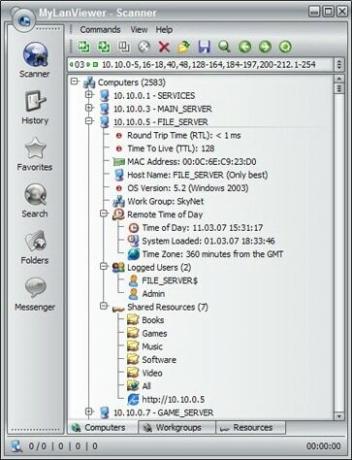
Det här verktyget skannar hela nätverket där datorn som används för att köra den är ansluten. Den visar varje svarande värd som en nod på en trädstruktur. Om du klickar på plustecknet bredvid någon post visas mer information om det. Den visar samma komplement av data som de flesta andra verktyg.
Sök
Nya Inlägg
5 Bästa IT Helpdeskprogram: molnbaserad eller lokalt installerad?
Datorer är kanske det viktigaste verktyget i alla företag. Många li...
Bästa LAN-övervakningsverktyg: Topp 8 programvarulösningar som vi har testat
LAN-övervakning är ett hett ämne. Och det är en av de viktigaste up...
Bästa nätverkskatalogtjänster och övervakningsverktyg
"Katalog" är en vanlig term i datoranvändning som kan betyda en rad...



